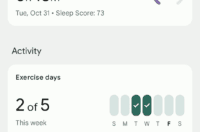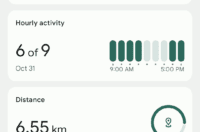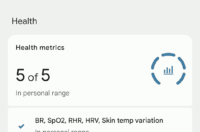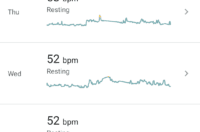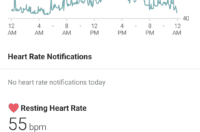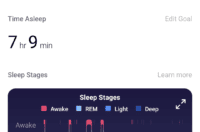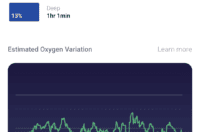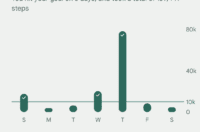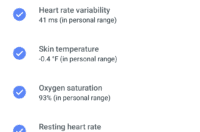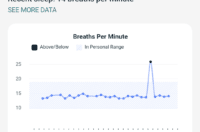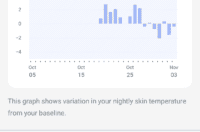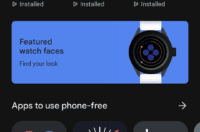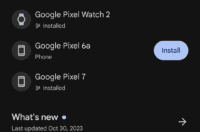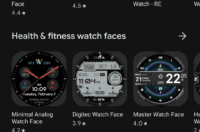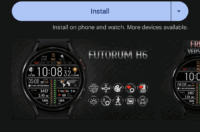Google が Pixel Watch 2 を発表してから約半年が経ちました。
Google が Pixel Watch 2 (および WearOS 4) に加えた変更点と、その変更点が実際に 初代のPixel Watch とどの程度異なるのかについてかなり理解できました (ネタバレ: それほど違いはありません)。
しかし、これはApple と同様、Google Watch の新機種は、初代のPixel Watch ユーザーを Pixel Watch 2 への機種変更を誘導することではなく、むしろ新規ユーザーにアピールすることです。
それを念頭に置くと、Pixel Watch 2 になって変更の大部分は内部的なものであり、外部の変更はほとんどありません。
内部的には、バッテリー駆動時間の向上 、より高速なパフォーマンス (実際には目立ちません)、そしてそれを利用した一連の新規および更新されたヘルスセンサー (改善が実感できます) に焦点を当てています。
それでは、Google Pixel Watch 2 の詳細レビューになります。
Contents
Pixel Watch 2と初代のPixel Watchの違い

新機能から始めますが、外観は第 1 世代 Pixel Watch によく似ています。
これは他のスマートウォッチでも言えることですが、デザイン的にそれほど手を加えることがそれほど意味のあることではないからです。
ユニットの全体的なデザインではなく、素材の構成自体にごくわずかな変更があるだけです。
初代Pixel Watch と比較した Pixel Watch 2 の新機能または相違点は次のとおりです。
– 新しい 100% リサイクル アルミニウム ハウジング
– カバー ガラスの耐久性が向上
– 新しいアルミニウム ハウジングにより 10% 軽量化
– 常時表示モードでのバッテリー寿命が「約24 時間」に延長
– Pixel Watch 2 は WearOS 4を実行するようになりました(初代Pixel Watchも昨年末にアップデート対象になりました)
– 新しい 4 コア CPU によりパフォーマンスが向上
– より速い充電時間: 30 分の充電時間で 12 時間使用可能
– 健康/フィットネス統計をクエリするための Google アシスタント オンウォッチ機能を追加
– 時計のバックアップと復元、および電話転送を追加
– リアルタイムの安全性チェック機能を追加し、チェックインしない場合に緊急連絡先に警告
– 時計に医療 ID を追加し、初期対応者が医療情報を確認できるように
– 6 つの新しいスタイルの時計フェイスを追加
– 新しい心拍数センサー: 5 つのフォトダイオードと 5 つの LED を備えた新しい「マルチパス心拍 数モジュール設計」に切り替えられ、さらに間隔/カバレッジが改善されました
– 新しい皮膚温度センサー (以前の非専用センサー方式をアップグレード)
– 新しい皮膚皮膚科学センサーが追加されましたまた、Fitbit Body Response 機能も可能になりました
– 新しいオンウォッチ ゾーン ペーシングおよび心拍数機能
– 7 つの新しいワークアウト/スポーツ タイプに対する新しい自動ワークアウト検出
– バックグラウンドでの不規則な心拍数通知を追加
– 充電器のデザインを非ワイヤレスに変更
– 50m 耐水性はそのままで、既存の時計バンドとも互換性があります
ご覧のとおり、外部からはあまり見えない新しい変更のほとんどは、実際には内部センサーの変更になります。
特に、新しい心拍数センサー、新しい皮膚温度センサー、新しい皮膚皮膚科学センサーの 3 つの新しい健康センサーに焦点を当てました。これら 3 つのうち最初のものは心拍数の精度を大幅に向上させると主張しており、他の 2 つはそれらの測定値/傾向を Fitbit アプリに追加します。以前はそれほど正確ではありませんでした。
一方、ソフトウェアの観点からは、作業を楽にするマイナーな機能に重点が置かれています。または、時計の使用がより簡単になります。たとえば、時計のバックアップ/復元機能や時計の医療 ID 情報などです。そしてスポーツ面では、ゾーンペーシングの追加とスポーツプロファイルの拡張も新しいものです。
最後に、時計に安全チェック機能が追加されました。現時点では、これらは米国、カナダ、英国、ドイツでのみ利用可能であるため、日本ではテストできていません。この新しい時計上の安全チェック機能は、基本的に Google Pixel スマートフォンと同じように機能しますが、スマートウォッチにも移植されました。完了予定時刻を指定すると、その時間枠内に再度チェックインしないと、緊急連絡先に自動的に通知されます(携帯電話からの携帯電話、または時計に内蔵の携帯電話を介して)。そのバリアントがある場合)。
Chromebookをより安全に便利に利用したいならVPNがおすすめな理由

Chromebookは値段も安価で動作も快適と作業用パソコンとしては、かなり優れておりますが利用している段階で気になる点が2点ございました。
- ファイルのダウンロードがブロックされる。
- HTTPサイトに接続できない
上記2点の問題点を解説します。
ファイルのダウンロードがブロックされる

作業中にサイトからファイルをダウンロードする際に上記のような【不正なファイルのためファイルをブロックしました】と頻繁に表示されます。
これがかなり面倒で明らかに危険なファイルではないはずの
[PDF資料をまとめたZIP]
[仕事で使用するフリーツール]
なども跳ねられることも頻繁で正直ストレスがたまります・・・
通常のWindowsパソコンやMACであればブロックされる頻度はかなり少ないですが、後で後述する理由が原因でChromebookの場合1日に何回もこのような事態が発生します。
HTTPサイトに接続されない

また【HTTPサイトにアクセスしても表示されない】問題もあります。
インターネット上でWebページを閲覧するとき、URLの上部に「http」や「https」で始まっていますが「データが暗号化されていないhttp」の場合自動的にブロックされてしまいます。

↑上の画像のようにHTTPの場合はセキュリティ警告が表示
最近では「https」に移行しているサイトも増えてはいますが、まだまだ「http」サイトが多い現状で仕事上情報を集めたい際に苦労しています。
上記の2点の問題を解決する方法を調べた結果【VPN】を適応することで解決致しました!
なぜChromebookにVPNが必要なのか???
なぜ上記のような問題がVPNで解決するのか?
「実はChromebookで標準で搭載されているセキュリティが強固すぎる+セキュリティ機能をオフができないため回避するにはWEB通信時のネット回線を変更する」
必要があることが判明!!!

https://www.cman.jp/network/term/vpn/
通常であればセキュリティソフトなどを手動でインストールを行い、問題がある場合は一時的にオフするなどで[ブロック問題]を解決できるのだが、Chromebookはデフォルトでセキュリティソフトが搭載されているような物なので外すことが出来ない。
そこで活躍するのがVPN!!!
VPNとは??
「Virtual Private Network」の略。
簡単に言うと仮想の「専用回線」を使って、インターネットを利用することができます。
IPアドレスを自由に変更することができるので匿名性が向上します。
無料のサービスもありますが、回線品質が悪く速度が遅い問題があります。
そのため、回線品質が良い「NordVPN」等が人気です。

↑こんな感じで各国にあるサーバーをワンクリックで使用できるので匿名性は抜群!
VPNを使うとChromebook経由の回線ではないという扱いになるため上記のような理不尽なブロック祭りから開放されるというわけだ!!!
VPNを利用することで得られるその他のメリット!!
更にVPNはもともとセキュリティ強化のためのツールなので様々な利点あり。
- 個人情報の流出阻止の強化
- 海外サーバに繋げて外国在住の限定の動画視聴
- 海外のゲームを格安で購入できる
- 通信が高速化する
など仕事でもプライベートでも役に立つ機能が多く、Chromebookを快適かつ安全に使用したいのであれば割と導入必須のツールといっても過言ではありません。
ChromebookにおすすめVPNはNORDVPN!
といってもVPN会社は日本・海外含めると何百社も存在しており、正直どのような基準でVPNを選べばいいか悩ましいと思っている方も多いのではないでしょうか??
個人的に色々試した結果絶対選んではいけないVPNの条件は以下の3項目
【完全無料を謳うVPN】
他社が有料で展開しているサービスが無料で提供できるはずがない。たいてい利用者の個人情報を盗み出して売買しているケースが多数(一部研究目的など例外あり)
【日本で運営しているVPN】
VPNは海外に多数のサーバーを持つことで安定性が増す。日本運営のVPNはサーバー数が非常に少なく速度が遅いなど実用性に乏しい
【運営歴が浅すぎるVPN】
運営歴が短いVPNは個人情報をハッキングされ情報流出などの危険性が高い。長年運営を行い目立った不祥事を起こしていない会社が望ましい
この3項目に一つでも該当するものがあるVPNは地雷確定なのでおすすめしません(立証済み)

以上の条件に当てはまらない中でおすすめなのが【NordVPN】
ダウンロード・操作履歴が残らない
料金が安い・返金制度
やましいことしていないなら保存されていても特に問題ないのでは??と思いがちですが通常のVPNはサーバー利用の履歴などが保存されるのでもし本体サーバーにハッキングされたら個人情報が流出する危険性があります。
実際にVPN会社本元のサーバーがハッキングされて個人情報が流出したことも・・・
ただNordVPNに関してはそもそも個人情報を残さないので仮にハッキングされたとしても警察や政府・ハッカーに個人履歴が渡ることがないです。
一月分無料お試しでどんな理由でも100%返金保証付き!!

また月額に掛かる料金は高品質であるにも関わらず低価格なのも嬉しいところ。
有名VPNのExpressVPNは最安で$8.32(約900円)なのに比べ、NordVPNは約495円と半値近く違うので毎月のコストが掛かりません。
| 1ヶ月プラン | 6ヶ月プラン | 1年プラン | 2年プラン | |
| ExpressVPN | 月額1500円 | $月額1000円 | 月額900円 | |
| NordVPN | 月額1434円 | 月額590円 | 月額495円 |
更に【契約期間30日なら100%保証の制度】付きなので気に入らなかったり、自分の環境ではうまく動作しないなどどのような理由でも返金保証が適応されるので安心!!
⇒30日間無料のNordVPNををお試ししたい方はこちらから!!
Pixel Watch 2 の同梱品:
箱の中には次のものが入っています。
1) Pixel Watch 2
2) 予備のストラップ (2 つのサイズのストラップが付属しています)
3) 充電パック/ケーブル
4) 紙類
ストラップは初代Pixel Watchのストラップと互換性があるため、必要に応じて交換することが出来ます。
Pixel Watch 2 では充電ケーブルが初代のPixel Watchとは異なります。
具体的には、Pixel Watch 1 の充電ケーブルは実際にはパックからワイヤレスで充電していました。一方、Pixel Watch 2 は 4 つの充電電極に接触して充電します。
初代と2では充電器に互換性はありません。
それでは、日常的な使用方法の基本を見ていきましょう。
Pixel Watch 2 :毎日の使用について
ハードウェアの観点と、毎日のフィットネス トラッキング コンポーネントの大部分の両方の観点から、Pixel Watch 2 の日常的な使用方法に焦点を当てます。
また、より一般的な WearOS コンポーネントについても簡単に触れますが、実際的に言えば、このレビュー全体は、音楽の再生やサードパーティ アプリのダウンロードなどではなく、スポーツ/フィットネスに焦点を当てています。
初代同様Pixel Watch 2には 2 つのボタンがあります。
まず、デジタル クラウン自体が回転し、ボタンとして機能します。2 つ目は、Digital Crown のすぐ上の右側にあるボタンです。

時計をセットアップするときに、どちらの手首に着用するかを選択し、デジタル クラウンがどちらの側にあるかも尋ねられます。どちらの手首でも効果的に着用できます。
実際には、この時計は完全に丸い時計で、前面にどちらが「上」であるかを示すブランドマークがないため、Google はユーザーの好みに合わせてソフトウェアでディスプレイの向きを簡単に変更できます。
ウォッチフェイスはスマートフォンの Google Pixel Watch アプリ内でさまざまな文字盤にカスタマイズできます。
ウォッチフェイスのデザインや機能、カラーリングをカスタマイズできます。
実際、スマートフォンの Google Pixel Watch アプリ内から時計の設定や機能を変更できます。
これらの多く (ほとんどではないにしても) は時計自体でも変更できますが、携帯電話から変更する方が効率的です。
時計での設定は、設定パネルにアクセスして上から下にスワイプするだけで、これらの大部分を見つけることができます。
これには、おやすみモードからスリープ モード、機内モードや明るさレベルまでのすべてが含まれます。懐中電灯もここで利用できます。
一方、下からスワイプすると、アプリや人から通知が届きます。
Digital Crown を 1 回押してアプリ リストにアクセスすることができます。
または、さまざまなタイルを右/左にスワイプします。たとえば、デフォルト構成の最初の項目は「歩数」で、歩数と歩数目標に向けた進捗状況が表示されます。
それをタップして開くと、今日とここ数日間の歩数に関する詳細が表示されます。
もう一度横からスワイプすると、心拍数タイルが表示されます。繰り返しますが、ここではまず現在の心拍数 (および過去数時間の詳細) が表示され、その後タップして開くと過去数日間の詳細が表示されます。
もう一度スワイプすると、クイックアクセス エクササイズ メニューが表示されます。これについてはスポーツ用途で説明します。代わりに、もう一度スワイプして睡眠統計を確認します。
睡眠統計では、睡眠ステージや今週の睡眠時間など、昨夜の睡眠の詳細が表示されます。
睡眠時間(就寝時間/起床時間)はほぼ正確で問題はありません。
睡眠ステージに関しては、ス民事官が短くても点数が高かったりと精度の観点から重視しているわけではありません。それでも起床時間と就寝時間がほぼ正確なので基準にはなります。
このデータはすべて、歩数や睡眠など、スマートフォンの Fitbit アプリ内からアクセスできるようになりました。
ウォッチの Fitbit Today ダッシュボード内にも統合ビューがあることは注目に値します。
アプリのリストから (または、一部の時計フェイスでは Fitbit ロゴを押し続けると)、このページにアクセスできます。タイルを下にスクロールすると、上で示した同じ統計の多くが表示されます。ただし、ここでは血中酸素濃度や皮膚温度の変化などの追加情報も表示されます。
次のデータを表示します:
歩数、床数、距離、消費カロリー、アクティブ ゾーンの時間、今週の運動日、時間ごとの活動、心拍数、安静時心拍数、睡眠、血中酸素、皮膚温度変化、身体反応、そしてマインドフルネス。
初代と同様、小さな設定アイコンがあるにもかかわらず、このリストを調整することはできません。これにより、Fitbit アカウントからサインアウトされるだけです。
スマートフォンのFitbit アプリに戻ると、数年前から改良されていることがわかります。
2023年9月頃にアプリのすべてではないにしても、大部分を全面的に見直すかなり大規模なアップデートを発行した。
これは、今日に関する統計情報を表示するページです。最も重要な要素である睡眠時間から始まり、そこからステップ数/ゾーン時間、マインドフルネス日まで続きます。
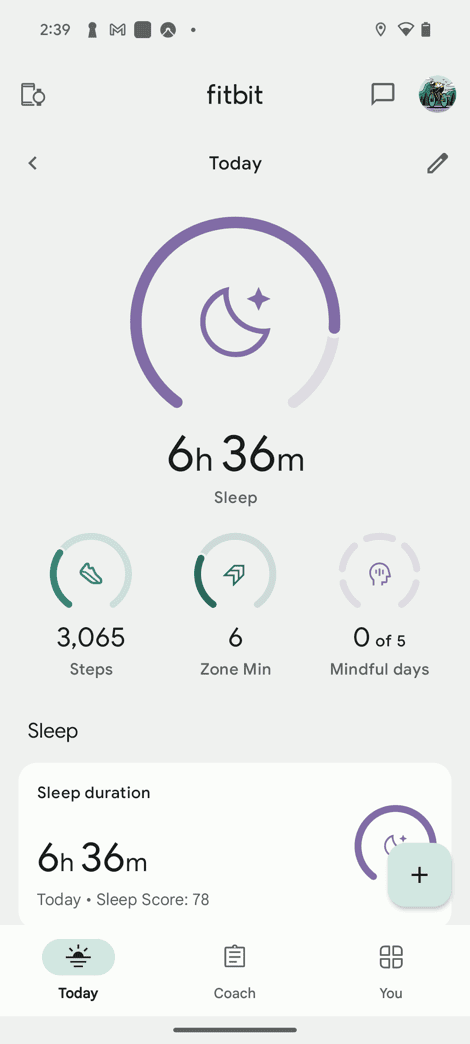
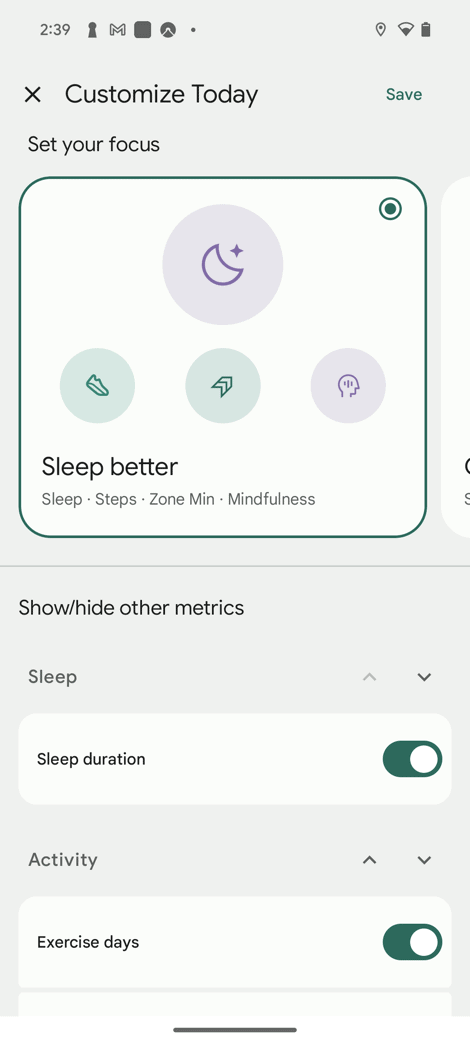
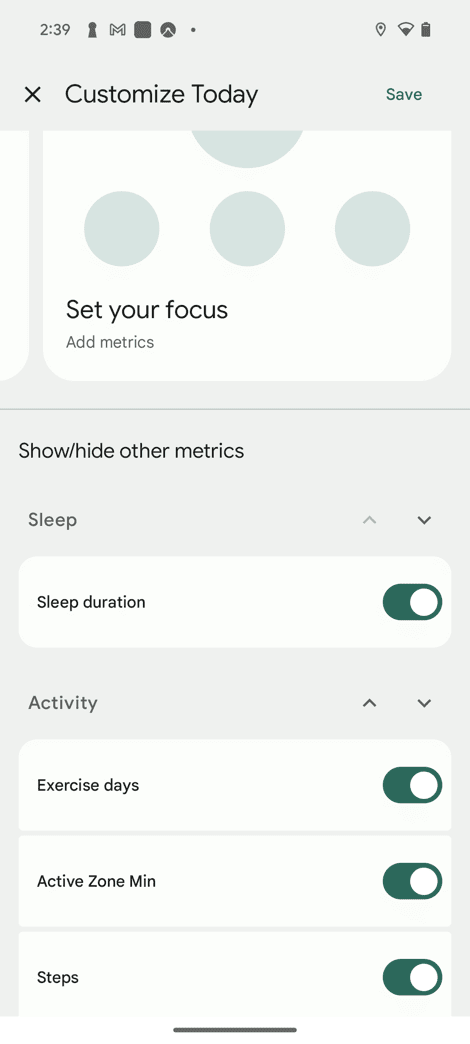
アプリのこのカスタマイズ機能はとても便利です。
おそらく、すべてのテンプレートなどで毎日見る必要のないもの(マインドフルネスの統計など)を削除できるのは便利です。
そうすることで、日々実際に関心を持っていることが表示されるようになります。
一方、下には他のすべての統計があり、これも表示したい (または表示したくない) タイルに応じてカスタマイズできます。
これらの統計はすべて詳細を確認するために利用できます。
たとえば、歩数、心拍数、睡眠などです。
Fitbit の無料版でも履歴データを表示するのにアカウントは必要なく、すべて問題なく動作します。
さて、少し別のことに目を向けると、Apple Watch同様にWearOS 上にある Google Pixel でも、ウォッチフェイスを含むサードパーティ製アプリをウォッチにインストールできることです。
Spotifyをはじめ様々なアプリが含まれます。これらは、携帯電話の Google Play ストアを使用して入手できます。
これらのアプリは、ストップウォッチなどの他の魅力的なアプリとともに、ウォッチのアプリ リストに表示されます。
Spotify を使用すると、音楽をダウンロードしてオフラインで聴くことができます (携帯電話は必要ありません)。
いずれにせよ、これらの基本を説明したところで、スポーツでの使用法と組み込みアプリの使用法を見ていきましょう。
Pixel Watch 2 のスポーツ用途:
Pixel Watch 2 でワークアウトを開始するには、エクササイズ タイル/ページにスワイプします。
このタイル/ページには、最近使用した 3 つのワークアウト タイプが上部に表示され、タップするとすぐに開始できます。
または、「その他」ボタンをタップすると、ワークアウトの種類のリストが読み込まれます。
Pixel Watch 2 でサポートされているワークアウト タイプの現在のリストは次のとおりです。
エアロビクス、バイク、ブートキャンプ、カヌー、サーキット トレーニング、コア トレーニング、クロスカントリー スキー、クロスフィット、ダンス、エリプティカル、ゴルフ、HIIT、ハイキング、屋内クライミング、カヤック、キックボクシング、武道、マウンテン バイク、屋外トレーニング、パドルボード (SUP) )、ピラティス、パワーリフティング、ローラーブレード、ローイング マシン、ランニング、スケート、スキー、スノーボード、スピニング、スポーツ、ステア クライマー、筋力トレーニング、サーフィン、水泳、テニス、トレッドミル、ウォーク、重量挙げ、ウェイト、ワークアウト、ヨガ
使う事のないスポーツも含まれていますが、ほとんどの人が使用する可能性が高い中心的なスポーツが利用可能です。
いずれの場合も、アクティビティを選択すると、この初期画面が表示されます。ここで、GPS アクセスがあることを確認したり (屋外アクティビティの場合)、[スタート] を押して開始したりできます。
また、設定を変更することもできます。
設定は、そこに表示される小さなフラグです。
このフラグにより、新しいペーサー モードとゾーン モードが開きます。
ここで、ペーサー モード、目標モード、心拍数ゾーン モード、およびペース範囲アラートのモードを有効にできます。
これらは、距離/時間/カロリー目標など、セッションの以前/既存の「目標」とは異なることに注意してください。これらについてはすぐに説明します。
ペーサー モードの 1 つを設定すると、どのペースを目標にするか、または目標とする心拍数ゾーンを尋ねられます。
これらのゾーンに加えて、いくつかの設定を構成できるようになりました。これには、ワークアウトの開始/終了リマインダーや自動一時停止が含まれます。ただし、どの統計を表示するかも含まれます。
ここでは、4 つの異なる統計を含む 1 つのカスタマイズ可能な統計ページが表示されます。
例として、実行の場合、選択できるデータ フィールドは次のとおりです。
距離、経過時間、心拍数、ペース、平均ペース、消費カロリー、歩数、標高、標高差、アクティブゾーン分
これは、ガーミンなどと比較するとスポーツ愛好家にとって Pixel Watch系の大きな弱点となっていて、スポーツに強いスマートウォッチでは、はるかに多くのカスタマイズが可能であり、複数のデータを保存することが可能です。
Pixel Watch では、ワークアウト中にゾーン ピースの追加データ ページが 1 回表示されますが、これはまだかなりスリムな選択です。
すべてのセットが完了したら、トレーニングを開始できます。3 秒間のカウントダウンが表示され、設定したデータ ページ/フィールドが表示されます。
これには、設定した目標に対して自分の位置を示す新しいペーサー/ゾーン ページが含まれます。
スポーツ固有の設定を携帯電話から変更する方法は今のところありません。
唯一の例外は、Fitbit アプリに関連付けられた心拍数ゾーンと歩幅です。
それ以外の場合は、すべてが監視中に設定されます。
ワークアウトが完了すると、ワークアウトの簡単な概要と、アクティブ ゾーンに費やした時間のリストが表示されます。
次に、Fitbit アプリ内で統計情報が表示されます。
また、既存の Fitbit 接続を介して、考えられるほぼすべてのフィットネス/スポーツ アプリに接続できます。
GPS と心拍数の精度:
スポーツに特化した GPS センサーと心拍数センサーの精度について見ていきます。
GPS の場合、同じ価格帯の一部のデバイスのような、より高度なマルチバンド/デュアル周波数 GNSS は搭載されていません。
同様に、光学式 HR センサーの場合、Google は、Pixel Watch 2 で新しいマルチパス センサーと更新されたアルゴリズムを組み合わせることにより、精度をさらに向上させたと述べています。
Pixel Watch 1 の光学式 HR センサーの精度は、ほぼかなり良好であることを考えると業界をリードするものではないかもしれませんが、心配する必要はありません。
したがって、GPS と心拍数の両方の点で、比較的簡単なランニングから始めます。建物はなく、軽い/時折木に覆われているだけで、それがどのように処理されるかを確認するために何度かターンしました。ここでは、マルチバンドの Garmin Forerunner 955 や Suunto Race に非常に近いことがわかります。
セクションを詳しく見てみると、Pixel Watch 2 は、GPS 精度の点で高く評価されている Forerunner 955 とほぼ同じパフォーマンスを示しており、安心して使用が出来ます。
このランニングの心拍数はどうでしょうか?
とてもしっかりしています。
Fitbit Charge 6 は少し迷っていますが、ハイエンドのセンサー技術とより強力なアルゴリズムを備えた Pixel Watch 2 は、胸部で計測した心拍計にほぼ匹敵します。
ある区間で不一致が見られたのは一度だけでした。それ以外の場合はほぼ同じでした。
ということで、難易度をワンランク上げて、今度は森が多い公園の中へ。
ここでは、Garmin Venu 3、Suunto Race、COROS Pace 3 と比較しています。
さまざまな機能がうまく融合しています。
ズームインすると、このGPSが非常に適切にトレースされていることがわかります。
ただし、ここと同様、他のランダムなポイントでもいくつかの小さな誤差があり、そこでは 1 ~ 2 秒間簡単にオフセットされます。
それでも、心拍数を見ると、最初の 2 分を超えると非常に良好になっています。
Pixel Watch 2 で見たパターンの 1 つは、皮膚に少し水分が生成され始めるため、最初の 2 ~ 3 分間は平均的な計測よりも苦戦することが多いということです (特に気温が低い秋) )。しかし、それ以降は非常にしっかりしています。
今度は都市のビルが多い地域でのテストです。
このエリアには 20 ~ 30 階建ての建物があり、大都市に似ていますが、道路自体が非常に小さいため、ある意味でより難しいかもしれません。
ここでは、Fitbit Charge 6、Garmin Forerunner 955、Suunto Race と比較します。
これは、建物への反射や衛星への代替「経路」を見つけることができるため、マルチバンド/デュアル周波数が非常に役立つ立地です。
このように、マルチバンドの Garmin Forerunner 955 と Suunto Race はほぼ直ぐに回復していることがわかりますが、Pixel Watch 2 は何度か苦戦しています。
ただし、これまでに見た他の多くの非マルチバンド時計よりは優れています。
この心拍数に関しては、問題はなく、1km のインターバル スプリントごとに簡単に追跡できました。
まとめ:
長年にわたり、WearOS の選択肢はそれほど多くありませんでした。最初はかさばるハードウェアでしたが、その後は競争力に欠けた (または放置された) アプリになり、その後、信じられないほどの量のバッテリーを消費する時計になりました。
しかし、1 年前の Samsung Galaxy Watch 5、そしてその数か月後の Pixel Watch 1 により、フィットネス/スポーツの分野で十分な競争力のある時計がついに登場しました。
ようやく、(ほぼ)一日を乗り切ることができるレベルのバッテリー駆動時間が得られ、かなり充実した日帰りハイキングを行うこともできました。
Pixel Watch 2 はその歴史的な観点を取り入れ、特に精度だけでなくバッテリー寿命に関しても向上させています。
常に丸一日分のバッテリー寿命を得ることができ、何の問題もありませんでした。
アプリに関してもより良い選択肢が増えており、アプリ開発者からの関心も高まっています。
確かに、スポーツ アプリのほとんどはまだ熟成に欠けていますが、開発者は少なくともそれらをアップデートしています。
スポーツ分野における Pixel Watch の最大の課題は、単純にその分野における深みの欠如だと思います。
他の企業がスポーツ機能を強化している中、Pixel Watch 2 には新しいスポーツ機能 (ゾーン/ペーサー) が 1 つしかありませんでした。
2 つの主要な WearOS ウォッチ、Samsung の Galaxy Watch 6 と Google の Pixel Watch 2 を比較すると、2 つの主要な違いがわかります。
まず、最も明らかな点は、サイズとスタイルです。サムスンは、特に Galaxy Watch 6 クラシックのようにより大きなサイズを用意しています。
Googleが今年、より大きなサイズのPixel Watchを発表していれば良かったのですが、残念ながらそれは起こりませんでした。
ただし、Google にはサイズの点で見劣りしますが、センサーの精度などの点でそれを補っています。
Samsung Galaxy Watch 6 は精度の点でかなりひどいものです (そして何年もその状態が続いています)。
明らかに、心拍数/GPS と一般的な統計の両方で Google が勝っています。
最後に、フィットネス/健康データ/分析のための Fitbit のプラットフォームが依然として非常に強力であることを指摘する価値があります。
これらの統計はサムスンが提供するものよりはるかに優れています。
また先程紹介したNordVPNを利用することで【Chromebookの煩わしい仕様回避+セキュリティ強化】にもつながるので気になった方は導入してみてはいかがでしょうか??
金額的にもセキュリティソフトよりも安く、気に入らなければ返金保証ありといたせりつくせりの内容なのでおすすめです!!